Win7怎么打开磁盘管理?win7打开磁盘管理的方法
发布时间:2016-12-26 来源:查字典编辑
摘要:在Windows7系统中我们可以使用系统自带的【磁盘管理】组件来管理硬盘。那么我们该如何打开磁盘管理?下面小编就给大家带来win7打开磁盘管...
在Windows7系统中我们可以使用系统自带的【磁盘管理】组件来管理硬盘。那么我们该如何打开磁盘管理?下面小编就给大家带来win7打开磁盘管理的方法,一起来看看吧!
方法一:
1、点击【开始菜单】—【“控制面板】选择”管理工具“;(找不到的话将查看方式修改为“大图标”)
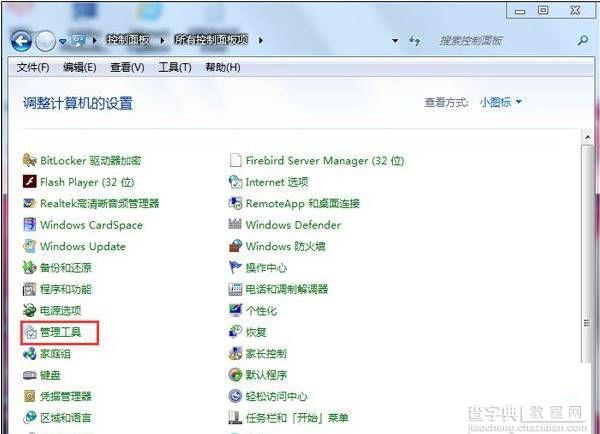
2、双击打开【计算机管理】;
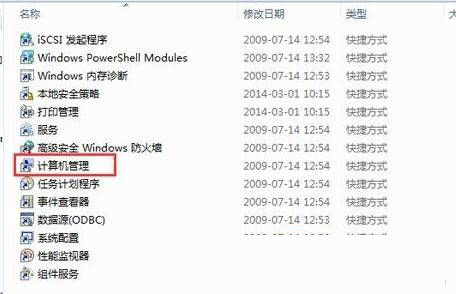
3、在计算机管理左侧点击“存储”—“磁盘管理”即可。
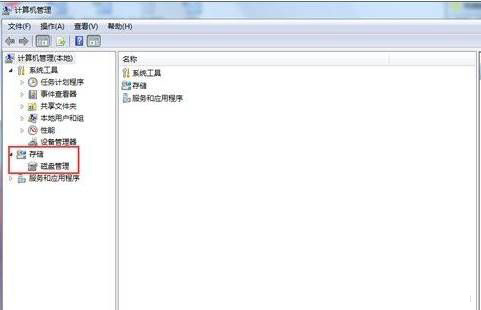
方法二:
1、点击【开始菜单】,在【计算机】上单击右键选择【管理】;
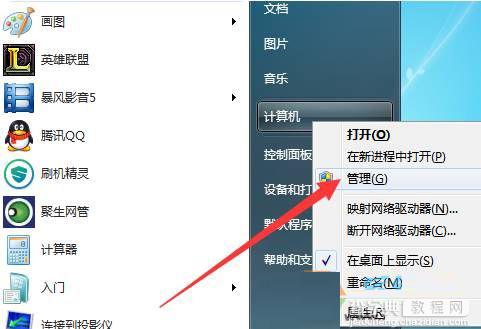
2、在计算机管理左侧点击“存储”—“磁盘管理”即可。
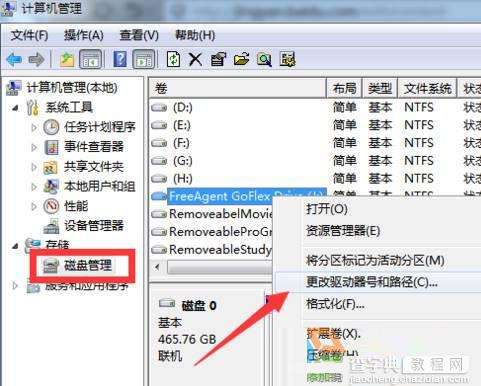
以上就是小编带来的win7打开磁盘管理的方法,感谢大家的阅读,更多内容请关注查字典教程网!


